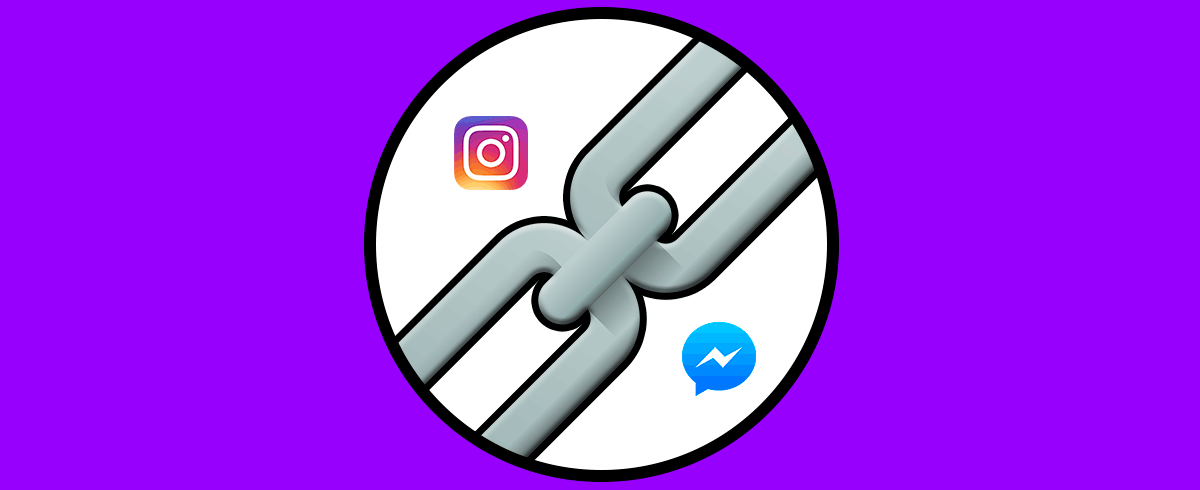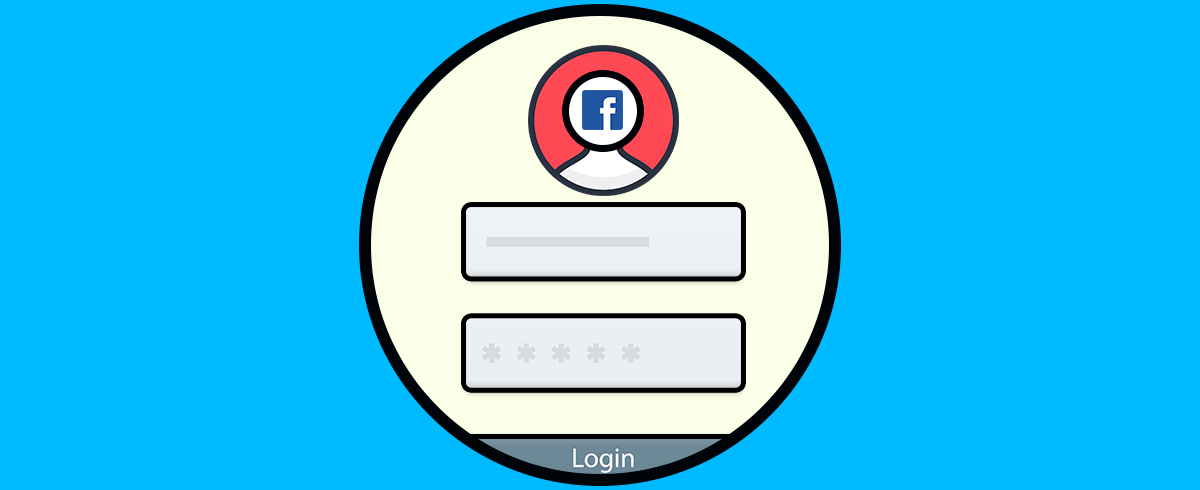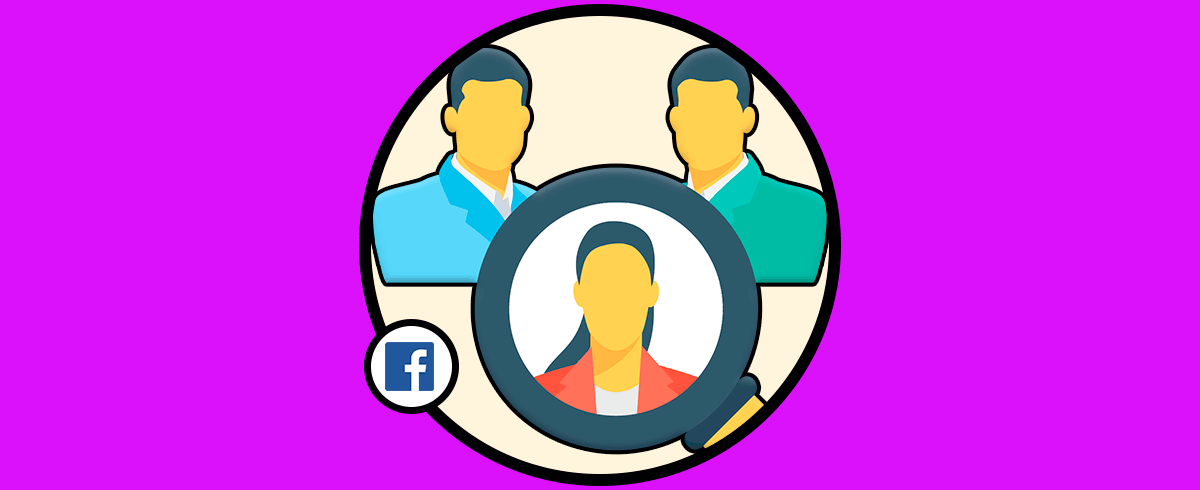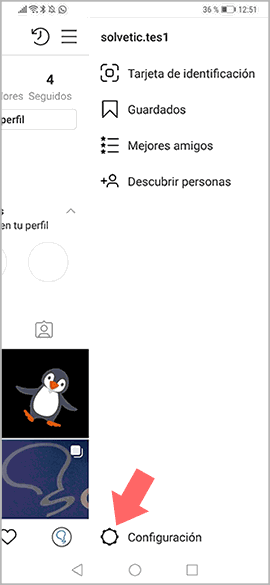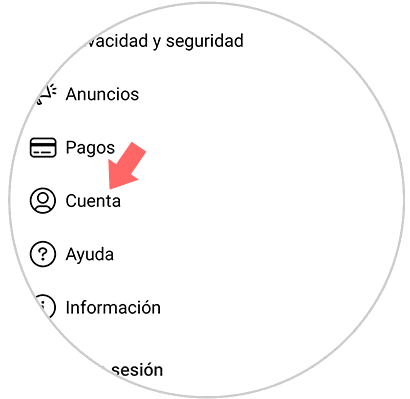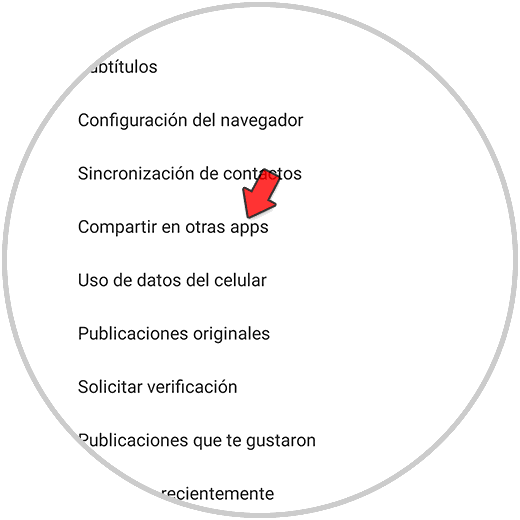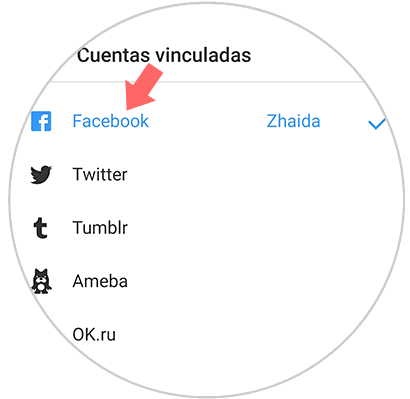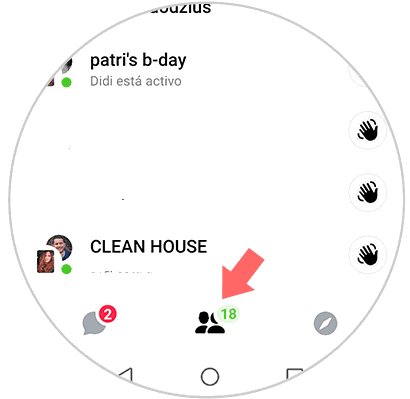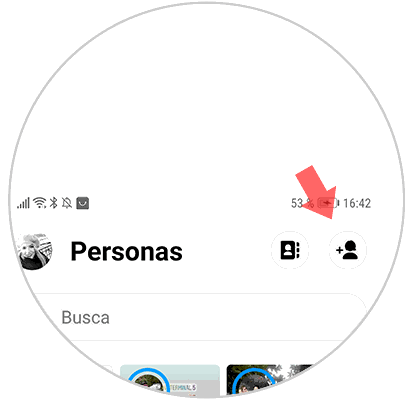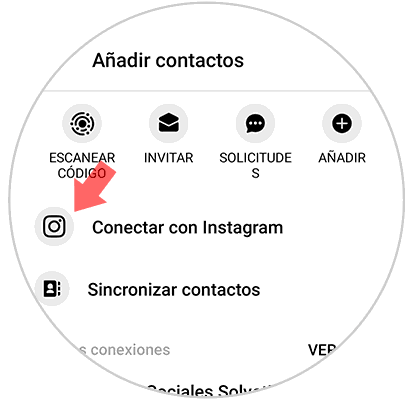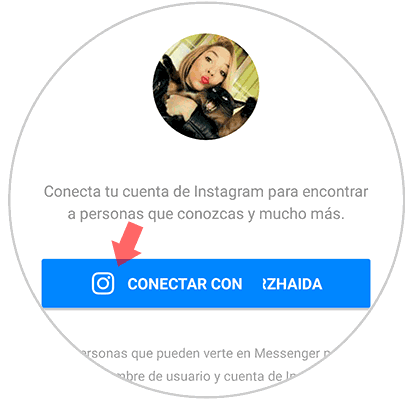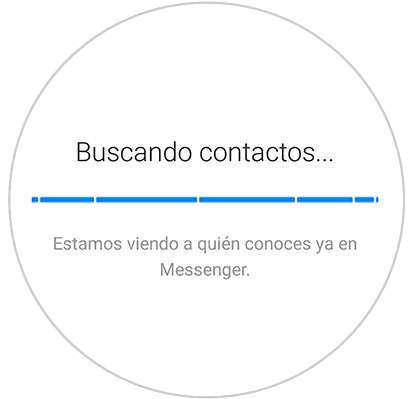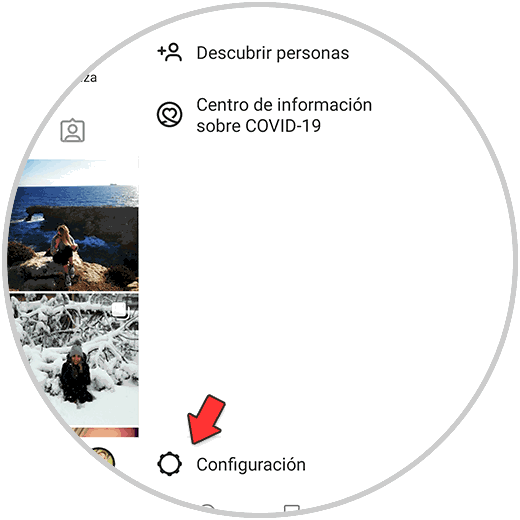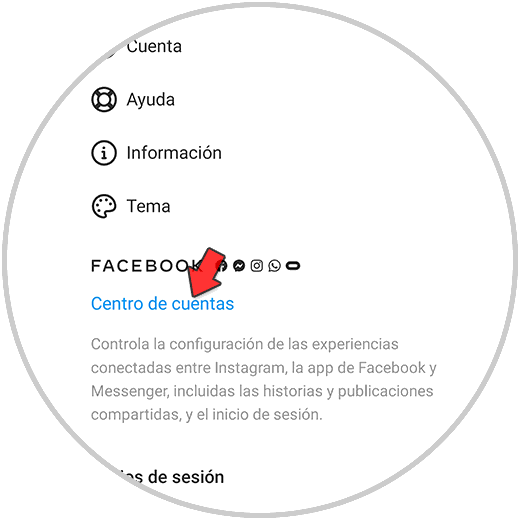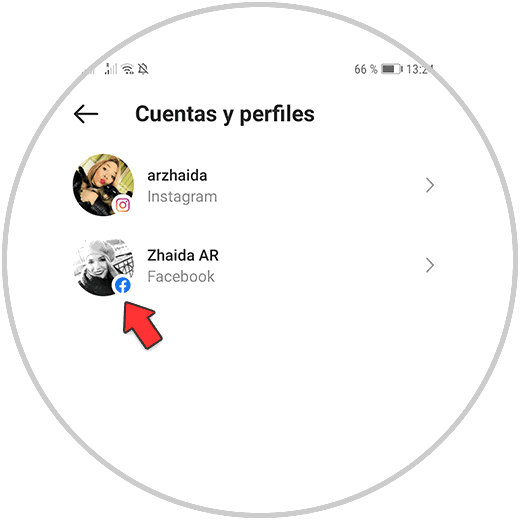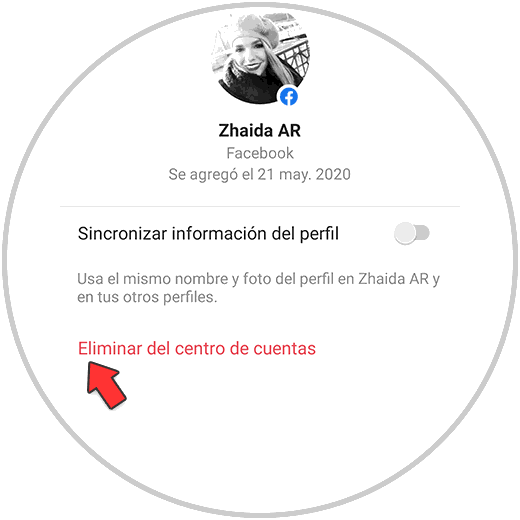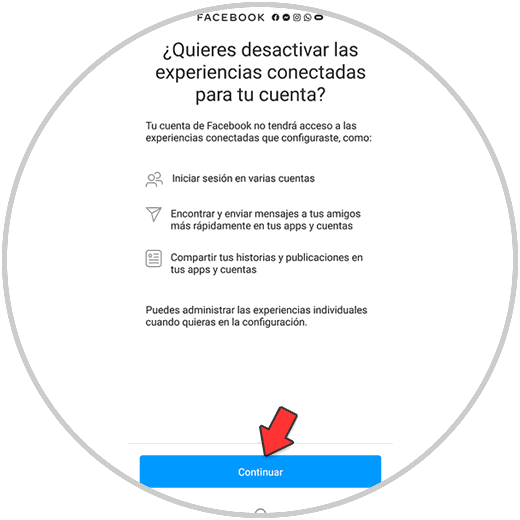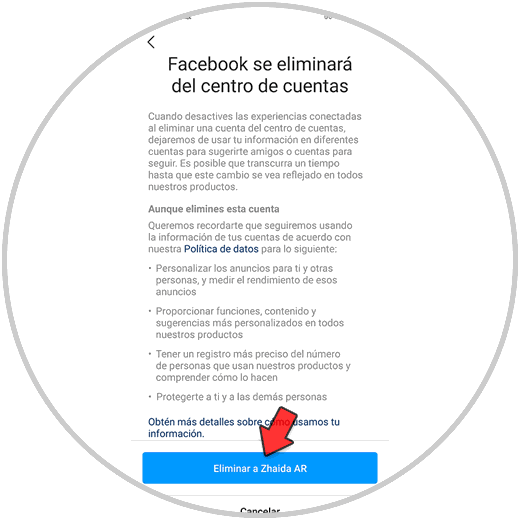Las redes sociales se han convertido en un pasatiempo para muchos usuarios que han decidido unirse para poder comunicarse y encontrar gente de manera sencilla y gratuita. Sin duda gracias a este tipo de plataformas, muchas personas han podido conocer diferente tipo de gente, e intercambiar con ellas una pequeña parte de su vida en muchos casos. El padre de todas las redes sociales se podría decir que es Facebook, pero es innegable que con el paso del tiempo Instagram está tomando posiciones y esto lo abalan los millones de usuarios activos que a diario se conectan para subir nuevo contenido u ojear el que han subido por sus amigos o seguidos.
Lo bueno de estas redes sociales, es que además de poder realizar cosas y publicaciones de manera general y pública, tambien podemos hacerlo de manera privada a través de los mensajes directos o chats que ofrecen estas apps. En ambas aplicaciones, podemos encontrar la posibilidad de comunicarnos de manera privada y directa a través de los chats que ofrecen. Es por ello que quizás si eres un usuario de Facebook Messenger, te hayas planteado la posibilidad de poder comunicarte con tus contactos también a través de Instagram, pero todavía no tienes su contacto.
A continuación, te mostramos de qué manera puedes conectar Messenger con Instagram para que las personas que puedan verte en Messenger, también puedan ver tu nombre de usuario y cuenta de Instagram.
1. Cómo conectar Facebook con Instagram
Lo primero que debes hacer es tener las cuentas de Faceboook e Instagram vinculadas para que de este modo puedas sincronizar los contactos. Para ello debes seguir los siguientes pasos.
Lo primero que debes hacer es entrar en tu perfil de Instagram y seleccionar el icono de los tres puntos verticales situado en la esquina superior derecha de la pantalla para acceder al menú de configuración.
A continuación dirígete al apartado de "Cuenta"
Vas a ver varias opciones. En este caso selecciona "Centro de cuentas"
Finalmente seleccionar Facebook para que quede vinculada con Instagram.
2. Cómo sincronizar contactos de Facebook Messenger con Instagram
Lo primero que debes hacer es entrar en tu cuenta de Facebook Messenger, y seleccionar el icono de la parte inferior en el que aparece el símbolo de dos amigos.
Una vez seleccionado, tienes que irte a la parte superior y seleccionar el símbolo de una silueta con un +
Verás que en la parte superior aparece la opción de “Conectar con Instagram”. Debes seleccionar esta casilla.
Ahora debes seleccionar la cuenta de Instagram con la que quieres conectar tu Messenger
Una vez que hayas seleccionado esto, verás cómo empieza a buscar contactos la App.
3. Cómo desvincular Instagram de Messenger
En el caso de que queramos anular esta sincronización, tenemos que realizar lo siguiente.
Lo primero que debemos hacer es entrar en la App de Instagram y seleccionar la "Configuración"
Una vez que estamos aquí dentro, tenemos que seleccionar en la parte inferior "Centro de cuentas".
Una vez que estamos en este apartado, debes entrar dentro de "Cuentas y perfiles"
Ahora debes acceder al apartado de tu cuenta de Facebook.
Lo siguiente que debes hacer es pulsar el botón "Eliminar del centro de cuentas" para que quede borrada.
Ahora debes pulsar en continuar si quieres seguir con el proceso de desvinculación.
Finalmente tendrás que pulsar sobre "Eliminar cuenta" para que quede borrada del centro de cuentas y desvinculada por completo.
De esta forma vamos a poder seleccionar si queremos que nuestros contactos de Facebook Messenger se encuentren conectados con Instagram o no.